פרסומת
אם נשמעת דפיקה בדלת שלך וכשאת עונה, גבר אומר לך שהוא סוכן FBI וצריך לעשות חיפוש בבית שלך, האם היית נותן לו להיכנס מבלי לבדוק את הזיהוי שלו? כנראה שלא.
הרעיון זהה בכל הנוגע ל-Google Authorship. בעזרת אנלוגיה אחרת, אם אתה פוגש מישהו בפעם הראשונה והוא מצביע על ספר שאתה קורא והוא אומר לך שהוא הסופר, איך אתה יודע שהוא אומר לך את האמת? רוב הסיכויים שתבדוק את התמונה שלהם בכריכה האחורית. אתה יכול אפילו לבקש מהם את הזיהוי שלהם כהוכחה, ולהשוות אותו לשם שבתוך הספר. בעיקרו של דבר, Google Authorship הוא ניסיון לבצע את אותו סוג של אימות באינטרנט.
אם קראת את המאמר הקודם שלי על 4 הסיבות הגדולות ביותר מדוע עליך להגדיר את Google Authorship קצת ממני: 4 סיבות מדוע כדאי לך להגדיר מחברות של גוגלהאם כבר ייסדת את Google Authorship? מעבר לערך האסתטי של תמונת הפרופיל שלך בתוצאות החיפוש, ל-Google Authorship יש עוד כמה יתרונות. גלה מה הם כאן. קרא עוד , אז אתה כבר יודע כמה זה חשוב, ואם קראת את הפוסט של ג'יימס על כיצד לרשום את הבלוג שלך 7 טיפים מכריעים: כיצד לגרום לבלוג שלך לרשום בגוגלאיש חכם שאל פעם "אם אתר אינטרנט קיים ביער של האינטרנט ואף אחד לא מבקר בו, האם הוא באמת קיים?". למעשה המצאתי את זה, אבל הנקודה היא מוצקה... קרא עוד בתוצאות של גוגל, אז אתה יודע שזה חשוב גם לדירוג האתר שלך. אז למה אתה מחכה, בדיוק?
הסדרת חשבון Google+ שלך
הרעיון של Google Authorship הוא די פשוט. יש לאשר כל קצה - פרופיל Google+ שלך והאתר שבו התוכן שלך מתפרסם. למרבה הצער, התהליך עצמו לא ממש פשוט כפי שהוא כנראה צריך להיות.
הצעד הראשון, אם אפילו אין לך חשבון Google+ בכלל, הוא ליצור את חשבון Google+ שלך. לאחר הגדרת החשבון, הדבר הראשון שצריך לעשות הוא לטעון תמונת פרופיל ברורה מאוד. זה צריך להיות צילום ראש שבו כל מי שמכיר אותך יוכל להעיף מבט אחד בתמונה ולזהות שזה אתה.
למעשה התחלתי עם תמונת הפרופיל שמוצגת למטה בצד ימין, ולאחר מכן, תוך כדי התעסקות עם מאמר, צילמתי תמונת מצב ממצלמת האינטרנט שלי בזמן שהייתי בעבודה על המחשב הנייד. שכחתי הכל על Google Authorship כשעשיתי את זה, אבל אפילו התמונה הזו הייתה מקובלת, ושמתי לב שתמונת הפרופיל שלי ב-Google+ עדיין מופיעה בתוצאות החיפוש מלבד רישומי המאמרים שלי.

אז, יש קצת מרחב פעולה כשזה מגיע לצילומי ראש "צלולים", אבל עשה כמיטב יכולתך. ודא שהתמונה שותפה גם לציבור. לאחר שסיימת את זה, הגיע הזמן לדבר החשוב ביותר - לאשר לגוגל שאתה תורם לאתרים מקוונים ספציפיים.
תוכל למצוא אזור זה בפרופיל Google+ שלך, תחת הקישור "אודות".
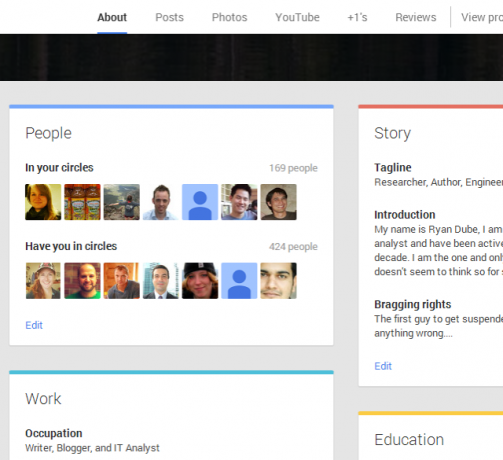
גלול מטה אל "קישורים" וערוך את ה"תורם אל" והוסף קישורים לכל האתרים שבהם אתה מחבר ובהם אתה מנסה לבסס את החברות בגוגל.
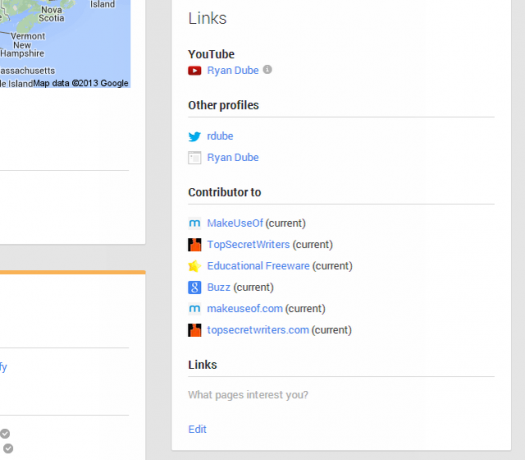
אלו הדברים שיש לך שליטה עליהם. בשלב הבא של הקמת מחבר, תצטרך לערוך את האתר שלך, או אם אתה כותב עבור מישהו אחרת, בקש מהם לערוך את שורת הכותרת שלך כך שגוגל "תראה" שם אישור שאתה מחבר עבור אֲתַר.
הגדרת האתר ל-Google Authorship
הדבר הראשון שתרצו להגדיר באתר הוא כותרת ראשית. אם אתה כותב עבור מישהו אחר, בקש לקבל שם כותרת שכוללת את שמך המלא ותואם את שמך בפרופיל Google+ שלך. לכלול שם גם תמונת מצב ברורה זה רעיון טוב.
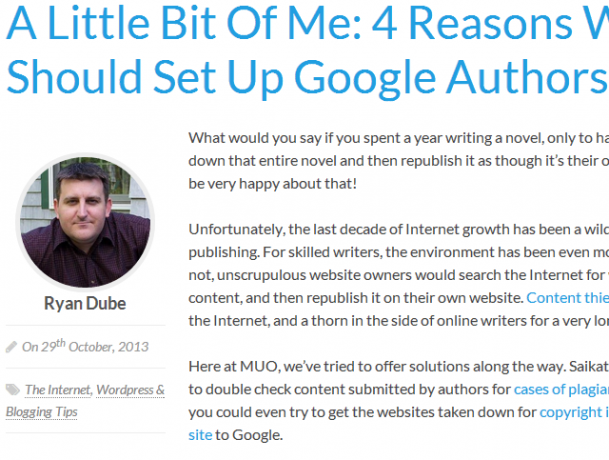
אלמנט חשוב שגוגל ממליצה להוסיף הוא קישור חזרה לדף פרופיל Google+ של המחבר, כולל הקטע "?rel=author" של הקישור. בבלוג שלי, כך נראה הקוד שצירפתי בכל עמוד כדי שיעבוד עבור מי שמחבר המאמר.
לעקוב אחר php echo get_the_author_meta('כינוי'); עַל ?rel=author">Google+.
קוד ה-PHP שלמעלה מחלץ את הטקסט מהשדה Jabber/Google Talk, שבו שמרתי את פרופיל Google+. פעולה זו תחלץ את הקישור הנכון לפרופיל Google+ בהתאם למחבר.
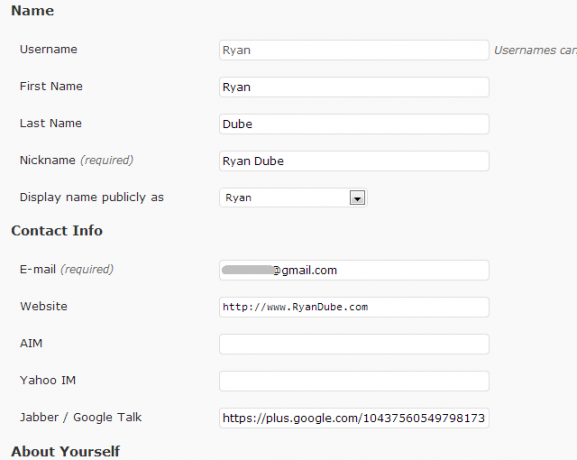
זה יצר את הקטע "עקוב אחר Ryan Dube ב-Google+" בכותרת התחתונה אם אתה מעדיף אותו שם. לא משנה היכן אתה ממקם אותו, המפתח הוא לכלול את הקישור בחזרה ל-Google+ ולכלול את הכינוי "?rel=author".

כעת, לאחר שקיבלת אישור גם ב-Google+ וגם באתר האינטרנט האמיתי שאתה כותב המאמר, Google אמורה להיות מסוגלת לאמת שאתה המחבר המקורי. למעשה יש כלי ב-Google Webmasters שאתה יכול להשתמש בו כדי לבדוק זאת (אני אגיע לזה בהמשך).
פתרון בעיות עם כלי בדיקת נתונים מובנים
למרבה המזל, אינך צריך לחכות ולתהות אם עשית הכל נכון. גוגל מציעה א כלי לבדיקת נתונים מובנים שאתה יכול למצוא ב-Google Webmasters תחת חשבון Google שאתה מנסה לאשר עבורו מחבר. בחר דף באתר שיש בו אחד מהמאמרים שלך שלדעתך צריך לאמת כראוי את המחבר שלך. העבר את כתובת האתר לשדה "אמת מחבר" ושלח. אם זה לא הצליח לאמת מחבר, התוצאות ייראו בערך כך.
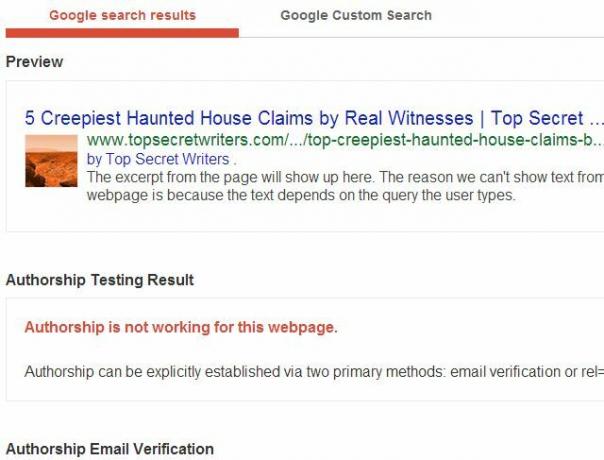
החלק התחתון של העמוד מספק לך רשימת בדיקה של פריטים שאומרים לך מה אומת ומה לא, כמו גם כלי כדי לבדוק אם אימות הדוא"ל הצליח והאם Google הצליחה לאמת כל אחד מהרכיבים הדרושים האחרים עבורם מחבר.
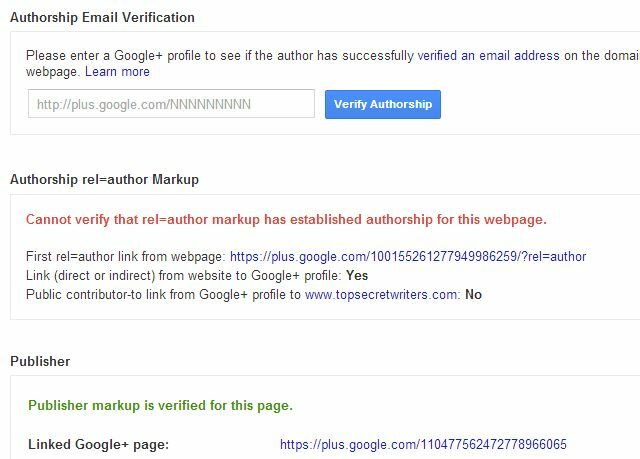
אם יתברר שאימות הדוא"ל לא עבד וכבר ניסית להוסיף את האלמנט "?rel=author" לאתר (או שאינך יכול כי אין לך גישה), תצטרך לקבל כתובת דוא"ל באותו דומיין כמו האתר שאתה תובע את הרשאות המחבר עבורו, ולאחר מכן לשלוח את הכתובת הזו לטופס Google שיעשה זאת עבורו אתה.
פשוט הקלד את כתובת הדוא"ל שלך בשדה בשלב 4, ולחץ על "הירשם למחבר".
ייתכן שיידרשו לנסות כמה דברים ולשנות כמה דברים אחרים כדי לאמת כל רכיב של מחבר על ידי Google. אולי אפילו תצטרך לעשות את כל האמור לעיל לפני שזה יקרה, אבל ברגע שתעשה את זה נכון, סוף סוף תראה תוצאות כאלה בדף אימות המחבר של מנהלי האתרים של Google.
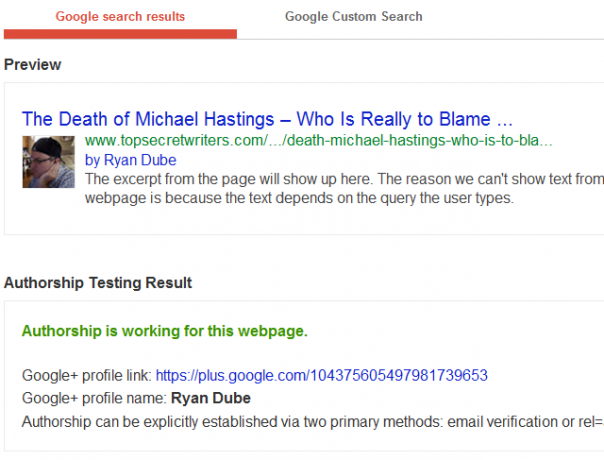
כשהכל עובד עכשיו כמו שצריך, אתה יכול להרגיש בטוח שרשימות החיפוש שלך יציגו אותך כמחבר המקורי והמאומת של התוכן. בסופו של דבר, הערך של זה שווה את כל המאמץ, כפי שהסברתי במאמר קודם.
האם הגדרת בהצלחה את ה-Google Authorship שלך? נתקלת בקירות לבנים? שתף את החוויות שלך ואת המשוב שלך על Google Authorship בקטע ההערות למטה!
לריאן יש תואר BSc בהנדסת חשמל. הוא עבד 13 שנים בהנדסת אוטומציה, 5 שנים ב-IT, ועכשיו הוא מהנדס אפליקציות. עורך מנהל לשעבר של MakeUseOf, הוא נאם בכנסים לאומיים בנושא הדמיית נתונים והוצג בטלוויזיה וברדיו הלאומיים.


